Гибкий удлинитель PCI-Express x16 с разъёмом дополнительного питания
Вкратце: товар довольно специфический, но в некоторых случаях просто необходимый.Подробности, обзор и доработка — под катом.
Я уже писал ранее обзор аналогичного удлинителя. Как оказалось — он слишком короткий, чтобы установить видеокарту полной ширины с обратной стороны материнской платы.

Поэтому пришлось заказывать более длинный.
Приехал он в аналогичном антистатическом пакете, хотя защищать от статического электричества ему нечего — активные элементы в нём отсутствуют.

Полная длина шлейфа по концам разъёмов 236 мм, длина гибкой части 190 мм. Для сравнения — рядом лежит предыдущий. Гнездо PCI-E х16 снабжено подвижным фиксатором(белая деталь), удерживающим выступ видеокарты. Ещё оно снабжено двумя крепёжными отверстиями диаметром 4 мм и межцентровым расстоянием 96 мм. Фиксация штыревой части в разъёме материнской плате не предусмотрена.

Места пайки прикрыты пластиковой плёнкой для защиты от возможных коротких замыканий. Предусмотрена и пара электролитических конденсаторов для сглаживания пульсаций питания.

А вот здесь — упс.
Во-первых, алюминиевые корпуса конденсаторов не имеют изоляционной оболочки. В принципе, она не особо-то и нужна, но…
Во-вторых, один из этих корпусов оказывается в опасной близости от торчащих с обратной стороны материнской платы выводов:
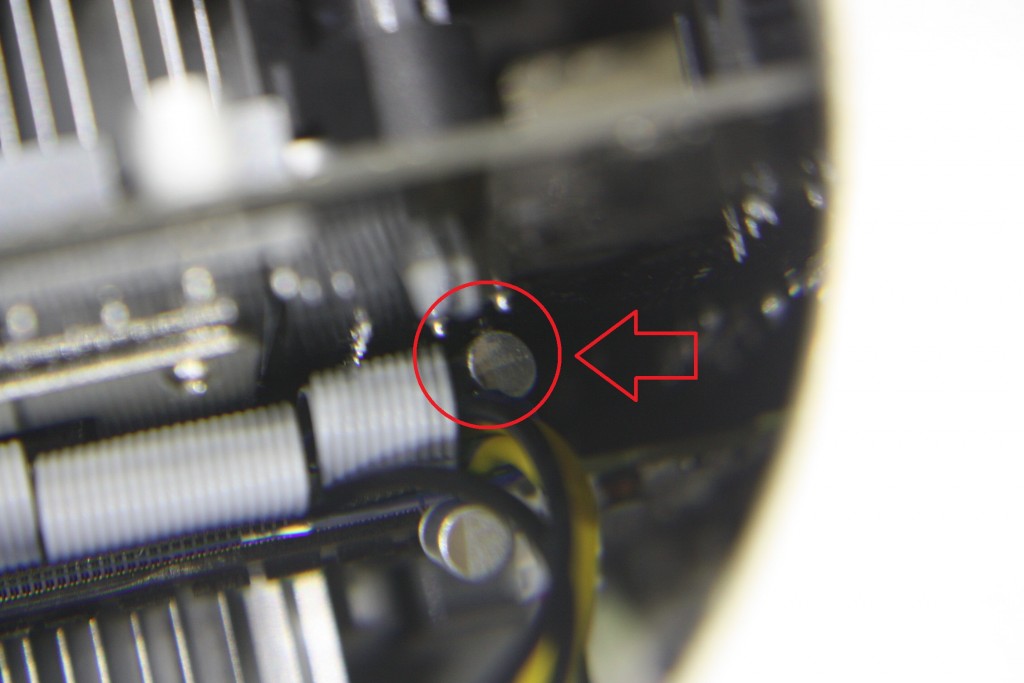
Ну и до кучи — торчащие вверх жёсткие провода будут несколько мешать адаптеру eSATApd.
Так что девайс придётся доработать.
0. Отклеиваем изоляционную плёнку…

1. Отпаиваем провода дополнительного питания.
2. Припаиваем их так, чтобы они шли в противоположную сторону от гибких шлейфов.
3. Выпаиваем электролитические конденсаторы.
5. Впаиваем их лёжа вдоль текстолита за краем платы.
6. Изолируем их корпуса термоусадочной трубкой.
7. Закрепляем провода дополнительного питания за отверстие в текстолите.
8. Клеим обратно изоляционную плёнку
На этом удлинитель приобретает следующий вид:

Крупный план:

А вот так он выглядит установленным на своё место в конструкции:

Теперь вокруг конденсаторов достаточно места.

Отличий в работе тестовой видеокарты через данный шлейф и без него не выявлено.
Удлинитель работоспособен, можно брать.
Дорабатываем видеокарту. Напильником / Habr
Все мы слышали анектоты про мужиков, которые напильниками допиливали память чтобы в материнку влезла, не раз радовала нас эта шутка в разных вариациях… Однако, понадобилось мне тут на досуге кое-что посчитать (жесткачь полный, но об этом отдельная история) — в материнке у меня 3 штуки PCI-E x16 (и 2 x1), но нижние 2 стоят так, что туда только одну карту поставить можно (двухслотовую), как ни крути. А нужно 3 — на двух считать, а на третьей чтобы десктоп не тормозил.Тут мой взор и упал на старичка, не раз меня выручавшего — nVidia 8400GS (как сейчас помню, хотели мне продать 8500GT, т.к. быстрее, но я был стоек 🙂 ), остается взять напильник, и попробовать запихнуть в x1 слот…
На хабре уже была статья (про то, как в слоте прорезается щель, и карта влазит) — но у меня чипсет с радиатором не дал бы так просто отделаться (также там не было про проблемы с определением карты биосом)… Потому я решил пойти единственно правильным путем — не курочить материнку, а срезать с карты разъем 🙂 Поехали!
На помощь приходят алмазные диски из известного магазина — текстолит режет как масло и достаточно чисто. Не рекомендую резать «против шерсти» — лохмотья медных слоев будут висеть и могут закоротить. (Не забываем очки — если диск разорвет и в глаз — мало не покажется).
Когда резал — было такое чувство сюрреализма — все-таки оставался какой-то трепет перед сложной электроникой даже после всего того что я с ней уже делал, и тут сижу, нарезаю видеокарту кусочками, все в пыли…
На срезе видны переходные отверстия. Далее необходимо снять фаску с ребер в 45′, чтобы внутренние слои не закоротить — тут удобнее будет напильничком (или соответствующей насадкой дремеля, понятия не имею как она называется), строго «по шерсти», (плата-то минимум 4 слоя). Внимательно смотрим, не висят ли где лохмотья меди…
Проверили, включаем… Биос карту не видит. Тут я было начал расстраиваться — впрочем это было бы не удивительно — это ж как лоботомия — рубанули ледорубом, и смотрим заработало или нет 🙂
Оказалось, карта сообщает чипсету какая у неё шина PCI-E замыканием соответствующего проводочка — для x16, x8, x4 и x1 он свой. Карта само собой пыталась закоротить проводочек для x16, который мы срезали под корень. Ну ничего, смотрим по справочнику где там для x1, и проволочкой аккуратненько припаиваем. Провод сразу фиксируем каплей клея — чтобы случайно не отодрать вместе с дорожкой.
Соответственно, другой конец проводочка (пометил синим вывод к которому припаивать — я припаивался чуть выше от разъема по дорожке).
Готово, все работает — снижения скорости не заметно, видео, рабочий стол, даже Team Fortress работает 🙂 Вот кстати редкий пример единения Gigabyte и ASUS (карта изначально пассивная и постоянно угрожающе перегревалась, вентилятор из первой фотки не заработал, т.к. на разъем не было заведено питание как оказалось) 🙂
Комментарии / вопросы / мнения — в студию
PS. На правах рекламы — у кого остались лишние/наигрались с Playboy/Vogue? Пишите 🙂
Гибкий удлинитель PCI-Express x16
Что представляет собой системный блок настольного ПК?Как правило, это ящик прямоугольной формы, на одной из стенок которого закреплена материнская плата, в разъёмы которой перпендикулярно ей вставляются и закрепляются за корпус платы расширения.

Так было много лет назад на IBM PC.
Так было на IBM PC/XT.
Так было на IBM PC/AT.
А потом в 1987 году расстроенная до глубины души проплывающими мимо неё деньгами фирма IBM решила, что рынок домашних ПК заполонили конкуренты, и в надежде нагнуть всех и сразу выпустила новый продукт — PS/2, одни из первых ПК в форм-факторе LPX.
Меры тотального огораживания были приняты заранее — вместо обычной к тому времени шины ISA новинка использовала более продвинутую MCA. Новый не имеющий аналогов(tm) стандарт был нафарширован множеством различных наворотов и мог бы вытеснить ISA, но его главным преимуществом его создателями считалась его закрытость.

На заднем плане фотографии можно заметить высокотехнологичную проволочную тягу от силового выключателя блока питания к рычажку на передней панели корпуса.
Реальность и ожидания руководства IBM совпали плохо. ПК серии PS/2 приобрели определённую популярность в корпоративной среде(где денег особо не жалели), но так и не смогли стать общемировым стандартом.
В попытках исправить положение на рынке появились сначала PS/2 с шиной ISA, а в 1990 году — серия PS/1 в том же форм-факторе LPX, но особым успехом на рынке она тоже не пользовалась — покупатели предпочитали компактному ПК хоть и более габаритный, но более дешёвый и с большими возможностями расширения(в АТ можно было установить до 8 плат расширения, в LPX — до 3).

В 1994 году со снятием с производства PS/2 шина MCA осталась только в серверах и тихо умерла в 1996 году. В ПК её вместе с ISA и VLB заменил PCI — пока что ещё живой, но уже почти вытесненный PCI-Express.
Значительная часть периферии уже давно перекочевала с плат расширения на материнскую плату, но дискретные видеокарты PCI-Express несмотря на появление APU пока что сдаваться не собираются, а вместе с ними остаётся и необходимость в некоторых случаях свободно компоновать внутренности системного блока.

Удлинитель поставляется в антистатическом пакете, хотя защищать от статического электричества ему нечего — активные элементы в нём отсутствуют.

Полная длина шлейфа по концам разъёмов 189 мм, длина гибкой части 146 мм.

Для согласования параметров двухпроводных линий на высоких рабочих частотах печатные проводники дифференциальных пар выполнены более узкими по сравнению с общим проводом.
Места пайки прикрыты пластиковой плёнкой для защиты от возможных коротких замыканий.

Качество отмывки флюса можно охарактеризовать как среднее.

Гнездо PCI-E х16 снабжено подвижным фиксатором(белая деталь), удерживающим выступ видеокарты. Ещё оно снабжено двумя крепёжными отверстиями диаметром 4 мм и межцентровым расстоянием 96 мм.
Фиксация штыревой части в разъёме материнской плате не предусмотрена.

Собранный тестовый стенд.

Отличий в работе тестовой видеокарты через данный шлейф и без него не выявлено.
Удлинитель работоспособен, можно брать.
Изделие достаточно специфическое и обычному среднестатистическому пользователю вообще не особо нужное, но тем не менее в ряде случаев востребованное и необходимое.
В каких?
Например, если Вы собираете ультракомпактный ПК с дискретной видеокартой.

Как частный случай — Вы собираете реплику Mac Pro образца 2013 года. Там видеокарту придётся вешать на обратную сторону материнской платы, потому что по-другому она туда вообще никак не влезет.

Или Вы хотите просто продемонстрировать всем окружающим, какая у Вас видеокарта

Для таких случаев даже есть специальное крепление заводского выпуска.

Или просто видеокарта не помещается в корпус и её пришлось положить рядом.

Цена указана с учётом купона GBCNA, он продействует до конца марта 2018 года.
UPD:по отзывам пользователей, данный шлейф может некорректно работать с видеокартами 1070/1080.
Разборный гибкий удлиннитель PCI-E 1x -> 16x: перекуём кирку на…
Обычно домашний ПК обходится одной видеокартой, вставленной в PCI-E слот перпендикулярно материнской платой, или вообще встроенным видеоядром, но так бывает не всегда.До недавнего времени удлиннители PCI-E были экзотикой. С ними сталкивались в основном сборщики серверного оборудования и энтузиасты, собиравшие ПК в уникальных корпусах наподобие такого:

Гибкий удлиннитель позволял расположить карту расширения параллельно материнской плате, за счёт чего можно было выиграть несколько сантиметров в толщине корпуса, или облегчить тепловой режим устройства, а в корпусах типа 1U по-другому было вообще никак.
Выглядели они тогда вот так:

Всё изменилось тогда, когда в широкие массы шагнул майнинг криптовалют.

Удлиннители оказались широко востребованы, так как без них 5-6-7-10-12-15 видеокарт в одну материнскую плату просто невозможно включить физически — одна видеокарта с учётом системы охлаждения занимает два(а иногда и три) слота по толщине и ещё требует рядом с собой хоть немного свободного пространства для доступа воздуха. Могут последовать возражения, что система жидкостного охлаждения позволяет уменьшить толщину «бутерброда» из плат, но на практике она при этом ещё и увеличит срок окупаемости фермы, так как качественный жидкостный теплообменник — довольно недешёвое изделие.

Одной из особенностей интерфейса PCI-E является совместимость устройств и шин с различной шириной.

Устройство, рассчитанное на ширину шины х1/х2/х4/х8, свободно работает в разъёме большей ширины, оставляя незадействованными часть линий данных, а видеокарта для шины с шириной х16, как правило, способна работать в разъёмах с меньшей шириной шины, хоть и на несколько сниженной скорости:
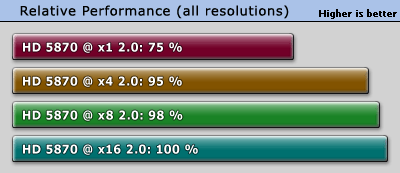
Больше результатов тестирования видеокарты на PCI-Express разной ширины можно увидеть тут. Разумеется, чем более качественные текстуры в игре, тем больше будет падение производительности. Особенно будут страдать при этом DX9-приложения.
Так как в майнинговых задачах даже пропускной способности интерфейса PCI-E x1 более чем достаточно, то за счёт этого появилась возможность снизить себестоимость удлиннителя путём исключения лишних линий. Изделие при этом стало выглядеть вот так:

Так как PCI-E x1 содержит всего 8 сигнальных линий(две дифференциальных пары линий данных, дифференциальная пара линий тактового сигнала REFCLK, линии сигналов WAKE# и PERST#), а мощные видеокарты в любом случае оборудованы разъёмами дополнительного питания, то стало возможным уложить весь требуемый набор сигнальных линий в один стандартный 9-жильный кабель USB 3.0, за счёт чего упростилась сборка. Изделие при этом приобрело следующий вид:

— Девайс приехал в антистатическом пакете с защёлкой.

В пакете — плата в разъём х1, плата с разъёмом х16, переходник SATA Power -> 6 pin и кабель USB 3.0(он же SuperSpeed). Длина гибкой части кабеля 530 мм, общая длина по окончаниям разъёмов 604 мм.

С разъёма SATA Power можно снять напряжения +12В(жёлтый провод), +5В(красный провод), +3,3В(оранжевый провод).

Платы PCI-Е требуют для своей работы напряжений +12В и +3,3В.
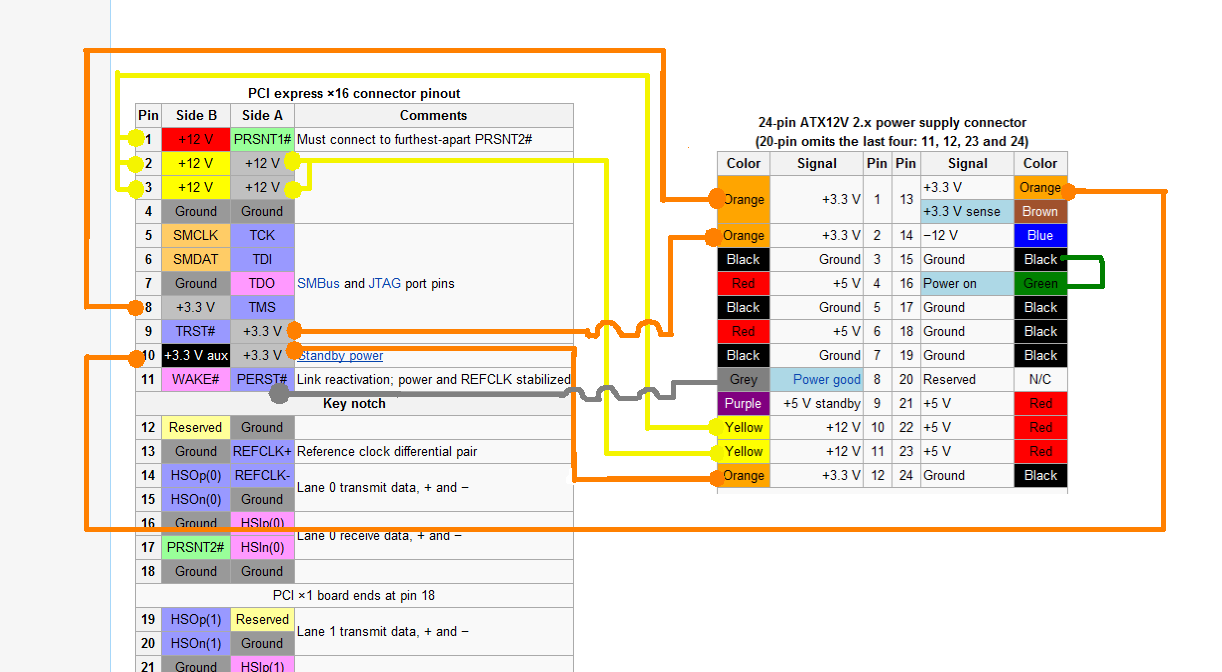
В данной версии девайса используется только линия +12В, +3,3В получается собственным преобразователем.

Для этого на плате с разъёмом х16 размещён step-down DC/DC конвертер.

В этом качестве использован FR9888,
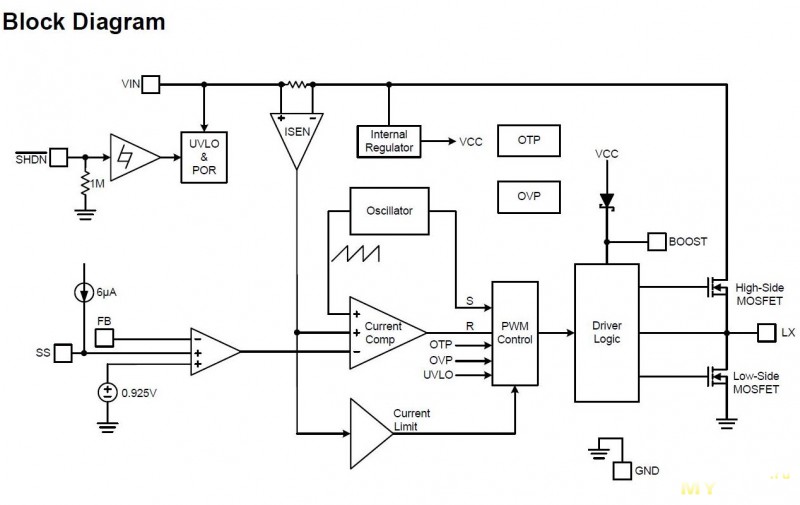
к выходу которого подключен линейный стабилизатор AME1085.
Внешние размеры платы — 43 х 127 мм, расстояние между центрами крепёжных отверстий — 35 х 96 мм.
Качество монтажа хорошее, флюс отмыт.

Обратная сторона платы закрыта изолирующей накладкой.


На плате с разъёмом х1 кроме 9-контактного гнезда никаких элементов нет.

Сборка несложна — в разъём х16 ставится видеокарта, 9-контактные гнёзда соединяются имеющимся в комплекте кабелем,

разъём х1 подключается к материнской плате ПК, а блок питания подключается через оставшийся переходник на 6 pin.
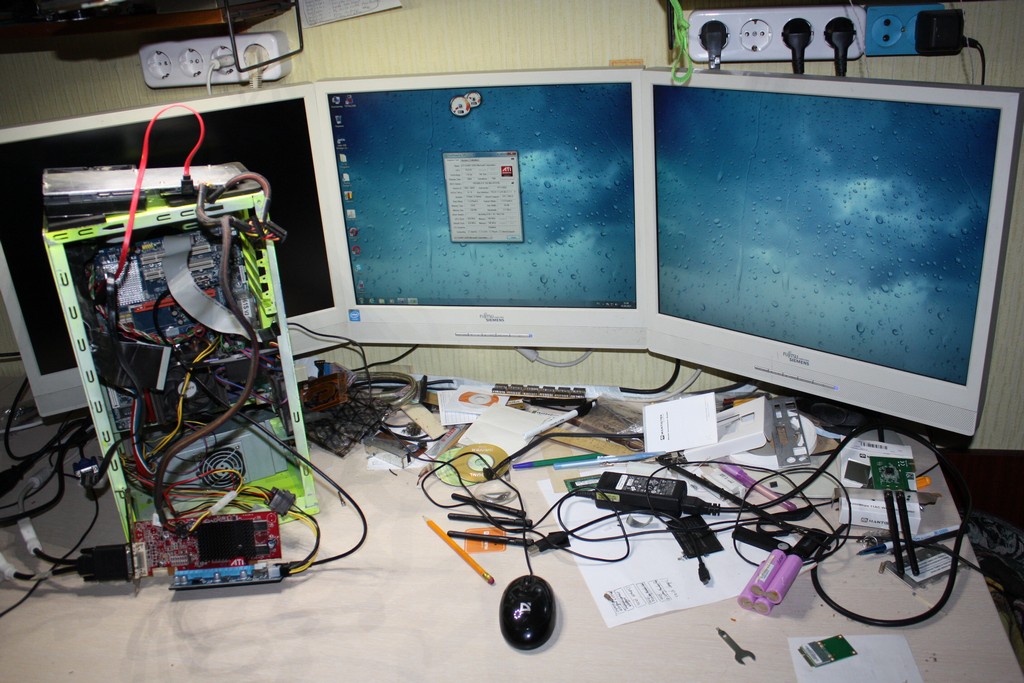
После этого устройство готово к работе.
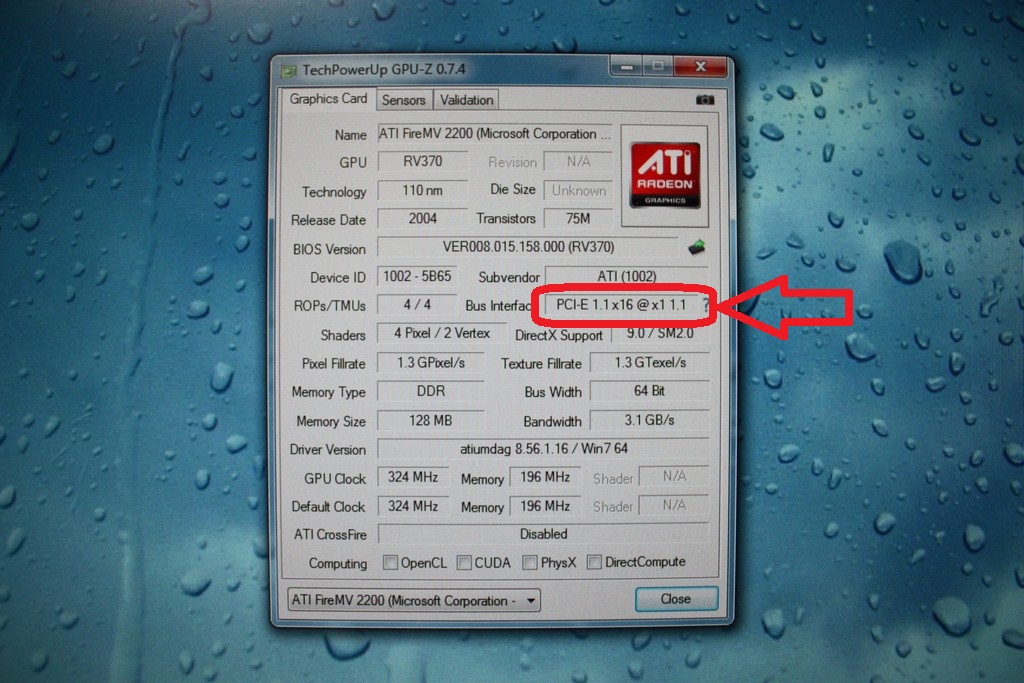
Видеокарта успешно запустилась и отрапортовала о работе в режиме х1.
Удлиннитель может также пригодиться, если имеющиеся платы расширения мешают одна другой, а ещё с его помощью можно подключить к ноутбуку внешнюю видеокарту, если нет желания платить 50+$ за готовый док.
Если в ноутбуке есть ExpressCard — всё просто, распаиваем провода согласно данной схеме:
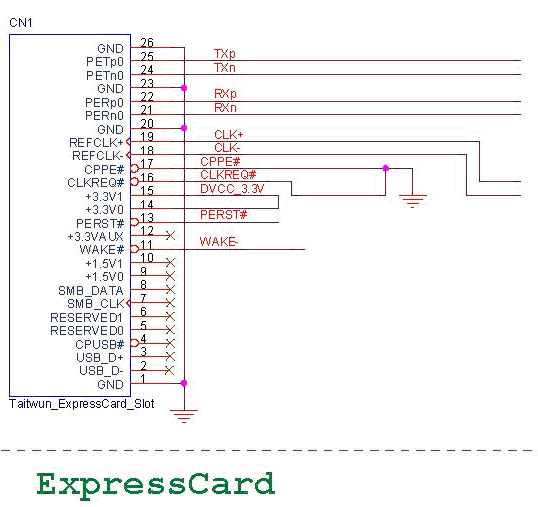
Если нету — придётся пожертвовать старой картой miniPCI-E.
С неё удаляются все детали…

и провода распаиваются на освободившиеся места.

Если в корпусе ноутбука не хватает свободного места, то можно пожертвовать разъёмом для телефонной линии,

так как dial-up в наше время уже не актуален, а в нашей стране уже и не поддерживается основным провайдером.

Полностью собранный переходник.

После установки в переходник PCIe-miniPCIe конструкция получилась вот такая:

И на тестовом настольном ПК она не запустилась. Подозреваю, что подесятка разъёмов на пути сигнала вносят слишком большие неоднородности в линии связи, поэтому опыты, видимо, придётся временно приостановить до тех пор, пока у меня не появится ноутбучная плата, которой будет в случае чего не жалко.
Вывод: устройство полностью работоспособно в рамках заявленной производителем функциональности и рекомендуется к покупке тем, кто занимается ремонтом и диагностикой компьютерного железа. Длина кабеля позволяет вытянуть разъём для видеокарты из корпуса на стол и не дёргать каждый раз крышку и материнскую плату.
USB удлинитель из витой пары
Всем привет! Сегодня я хочу рассказать, как сделать USB удлинитель из провода «витая пара». Длина такого удлинителя может достигать 50-ти метров, в моём случае она равна 15 метрам. Подключать к нему можно любое USB-устройство.Необходимые инструменты и материалы
Для работы нам понадобится:
- штекер и гнездо USB-разъёма, можно использовать штекер от старого провода, а гнездо снять с неиспользуемой аппаратуры;
- кабель «витая пара» требуемой длины, я использовал 4-х парный кабель;
- принадлежности для пайки, желательно с феном;
- острый нож (скальпель).

Описание процесса изготовления
Вначале займёмся штекером. С обеих сторон острым ножом делаем прорезы в резиновой заливке. Прорезать резину следует до металла.

Прогреваем резиновую оболочку феном для пайки до её размягчения и извлекаем из неё штекер.

Разрезы делаем как можно аккуратней, так как после припаивания проводов «витой пары» к контактам штекера, оболочку можно будет снова посадить на клей.
Далее разжимаем лепестки металлического замка, удерживающего кабель, и счищаем слой компаунда, покрывающего контактные дорожки. Здесь нужно проявить осторожность, лично я немного повредил одну из площадок для пайки.
Приступаем к разделке кабеля. Сняв изоляцию, зачищаем кончики проводов с одной стороны кабеля. При пайке кабеля нужно быть особенно внимательным, чтобы не перепутать порядок проводов, иначе удлинитель просто не будет работать.
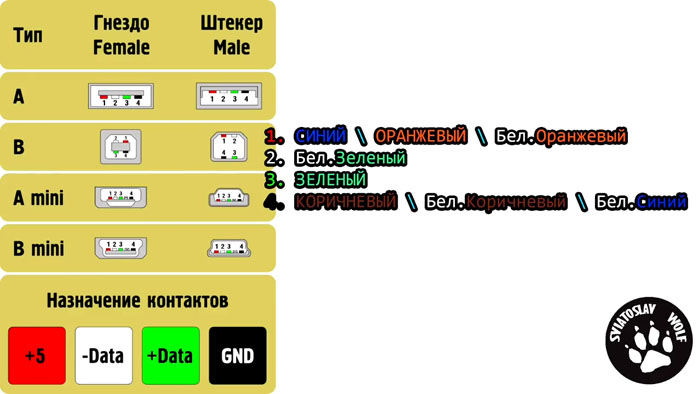
Итак, поворачиваем штекер лицевой стороной к себе так, чтобы пластиковая основа, на которой закреплены контакты, оказалась вверху. Мы видим четыре токоведущие дорожки, служащие для соединения с контактами гнезда. Отсчёт начинаем слева направо:
- первый контакт — питание +5В, к нему припаиваем 3 провода — синий, оранжевый и бело-оранжевый;
- второй контакт — это –Data, сюда припаиваем бело-зелёный провод;
- третий — +Data, припаиваем зелёный;
- четвёртый — питание -5В, припаиваем коричневый, бело-коричневый и бело-синий.

Скручиваем строенные провода цепей питания, облуживаем все 4 получившихся кончика и припаиваем их к штекеру. Место паяного соединения заливаем термоклеем или герметиком и зажимаем кабель металлическим замком.


Приступаем к зачистке второго конца «витой пары». Внимательно изучаем распиновку USB гнезда:
- первый — провода синего, оранжевого и бело-оранжевого цветов;
- второй — провод бело-зелёного цвета;
- третий — зелёный провод;
- четвёртый — провода коричневого, бело-коричневого и бело-синего цветов.

Дополнительно к цепям питания (+5В, -5В) необходимо припаять конденсатор, ёмкостью не менее 1500 микрофарад, чтобы избежать просадки напряжения питания. Подключение производим в соответствии с полярностью конденсатора — «+» на 1-й контакт, «-» на 4-й.

Осталось залить пайку гнезда термоклеем или герметиком. Можно приступать к испытаниям. Если при выполнении соединений вы не допустили ошибки, удлинитель должен работать.

Данный удлинитель был изготовлен подключения внешней антенны с адаптером.


Антенна находится на расстоянии нескольких метров, адаптер светится зеленым огоньком.
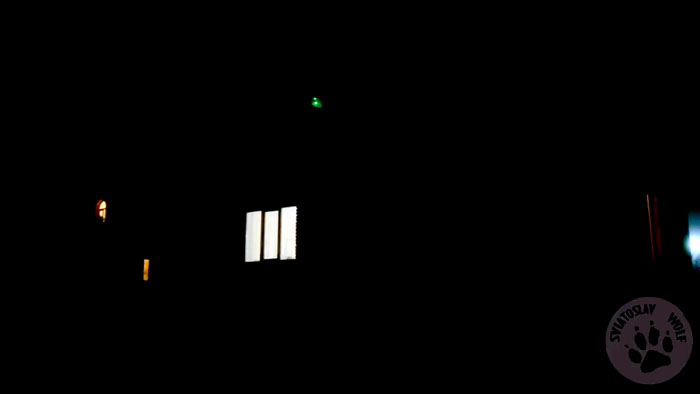
Заключение
Выбранный мной кабель имеет 4 пары, то есть 8 жил. Можно использовать кабель с другим количеством жил. При выборе важно помнить следующее:
- жил может быть не менее 4, по количеству контактов USB разъёма;
- сечение проводов цепей питания желательно увеличить, объединив несколько жил, как это сделал я.
До свидания, всем желаю удачи.



